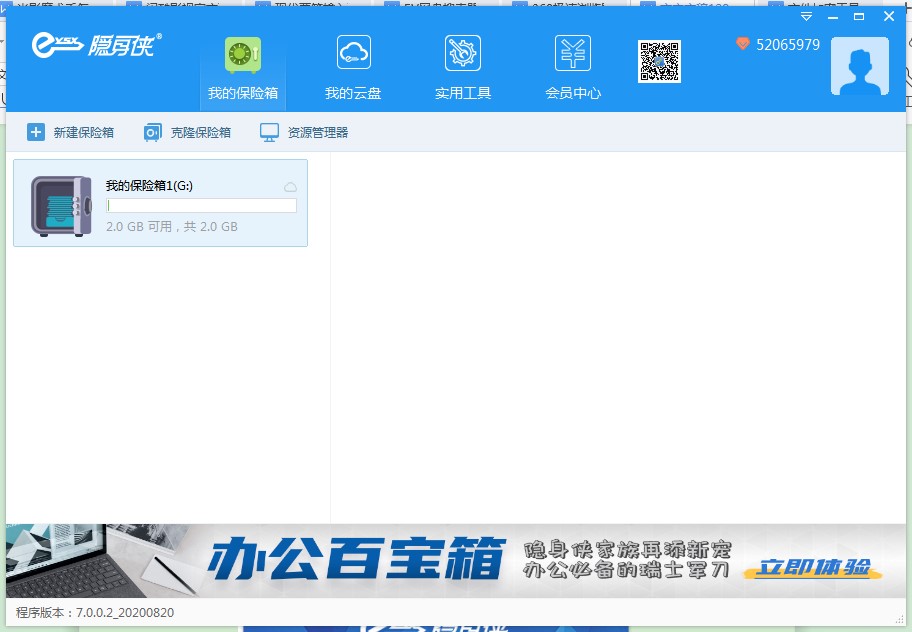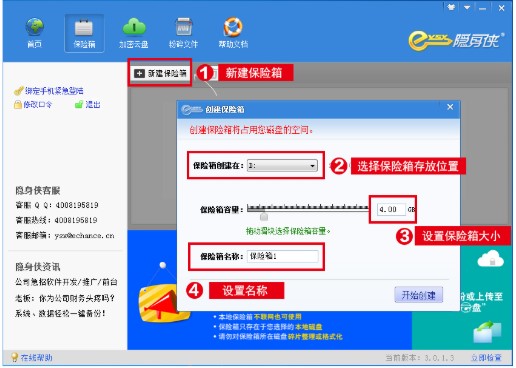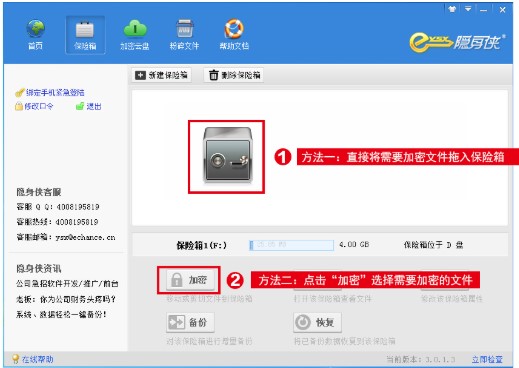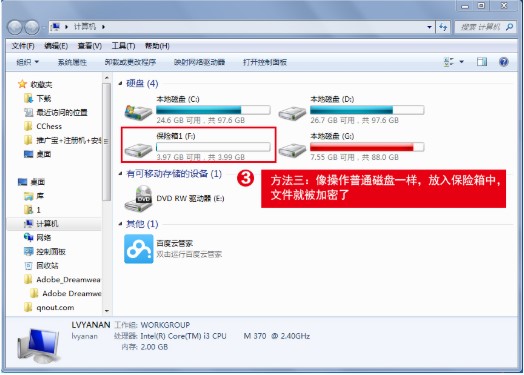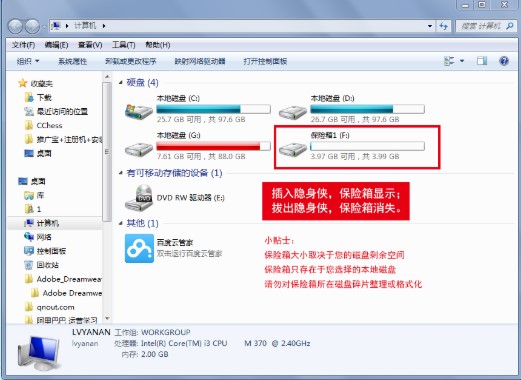隐身侠保险箱配置技巧图文教学
隐身侠的“我的云盘”专为个人用户精心打造,且区别于很多其他云盘,不限上传/下载速度、不限文件类型,本地文件夹可以和云盘上的文件夹建立自动双向同步。强大文件粉碎功能,让删除的文件完全损毁。且区别于很多其他云盘,不限上传/下载速度、不限文件类型。
隐身侠功能:
加密引擎
采用国家标准GM/T 0002-2012 SM4算法,可用于国有企业、机关、政府、银行
虚拟磁盘技术
透明高强度加密,整体加密,操作简单,隐蔽性强
多平台访问
PC端、手机端、云端,多平台访问
隐身侠特点
文件保险箱
透明加密,不改变用户操作习惯,加密于无形
独立加密
独立加密、跨用户传递加密文件,免受泄密之苦
原位加密
原位加密优点多,随处加密更方便
隐身侠使用帮助:
1、我们在电脑中下载安装好隐身侠客户端之后,请点击桌面的快捷方式打开并运行本软件,进入到隐身侠的主界面如下图所示,其中包含了保险箱,加固,硬盘,粉碎文件等等功能入口,首先,我们需要点击保险箱按钮,然后再点击新建保险箱,放进保险箱将会占用你的磁盘空间,然后选择保险箱创建数量,以及选择保险箱存放位置,设置保险箱的容量大小,最后设置保险箱名称,方便管理和使用,然后点击开始创建。
隐身侠保险箱配置技巧图文教学图2
2、保险箱创建完成之后,我们就需要将进行加密的文件数据放入到保险箱中,添加加密文件一共有三种方法,用户可以根据你的实际情况进行灵活选择使用,第一种方法比较简单,我们可以直接使用鼠标拖拽需要进行加密的文件到保险箱即可。
隐身侠保险箱配置技巧图文教学图3
3、第二种方法,我们可以在隐身侠客户端中点击加密按钮,然后就会弹出文件选择列表,然后在文件列表中选择你需要进行加密的文件,点击打开,导入到客户端中即可进行加密,支持导入的文件格式情直接在页面中进行查看即可,一般的文档数据,图片,音乐,视频都能支持。
隐身侠保险箱配置技巧图文教学图4
4、第三种加密方法,就象操作普通磁盘一样,将文件夹拖入到保险箱中即可,加密完成之后如下图所示,保险箱大小取决于你的磁盘剩余空间只存于你选择的本地磁盘,请不要对保险箱所在的磁盘进行碎片整理或者格式化。
隐身侠保险箱配置技巧图文教学图5
相关下载
相关文章
相关软件
大家都在找